Windows Defender darbojas fonā, lai saglabātujūsu sistēma ir aizsargāta pret ļaunprātīgām lietotnēm un procesiem. Tas regulāri sniegs brīdinājumus, lai jūs informētu, ka tas ir skenēts un nekas nav atrasts. Tas arī norāda, kad ir atrasts potenciāls drauds, kaut arī dažreiz tas nepareizo failu identificē kā ļaunprātīgu. Tas mēdz notikt ar pretvīrusu lietotnēm un pakalpojumiem. VirusTotal dažreiz saņems kļūdaini pozitīvu rezultātu un pat Chrome nepareizi bloķēs noteiktus failus. Dažreiz Windows Defender atzīmē drošu failu kā ļaunprātīgu. Tādā gadījumā jūs varat izslēgt failu no Windows Defender.
SPOILER BRĪDINĀJUMS: Ritiniet uz leju un skatieties video pamācību šī raksta beigās.
Vārds par piesardzību
Lai gan ir pilnīgi iespējams, ka WindowsDefender atzīmē nepareizu failu, tomēr mums vajadzētu brīdināt, ka pievienojat failu kā izņēmumu. Ja fails ir lietotnes EXE un pēc atjaunināšanas tas pēkšņi tiek atzīmēts kā ļaunprātīgs, iespējams, ka tam ir problēma. Dažreiz, ja tas tiek atjaunināts, retos gadījumos kaut kas ļaunprātīgs kļūst par citādi drošas lietotnes daļu, tāpēc jums vajadzētu mēģināt skenēt lietotni ar citu pretvīrusu.
Ja esat lejupielādējis lietotni no neuzticamas vietnesavots, iespējams, ir vērts iegūt par to otru viedokli. Dažreiz citādi drošas lietotnes tiek komplektētas ar ļaunprātīgu kodu un tiek lejupielādētas tiešsaistes krātuvēs. Pārliecinieties, vai saņemat failu no uzticama avota.
Izslēdziet failu no Windows Defender
No Windows Defender var izslēgt failu, mapi, procesu vai noteikta veida failu. Jums būs vajadzīgas administratīvās tiesības, lai Windows Defender pievienotu izņēmumu.
Atveriet Windows Defender un noklikšķiniet uz pogas Iestatījumi kreisajā kolonnā apakšā.

Ekrānā Iestatījumi ritiniet uz leju līdz sadaļai Paziņojumi par vīrusu un draudu aizsardzību, noklikšķiniet uz opcijas Virus & draudu aizsardzības iestatījumi.
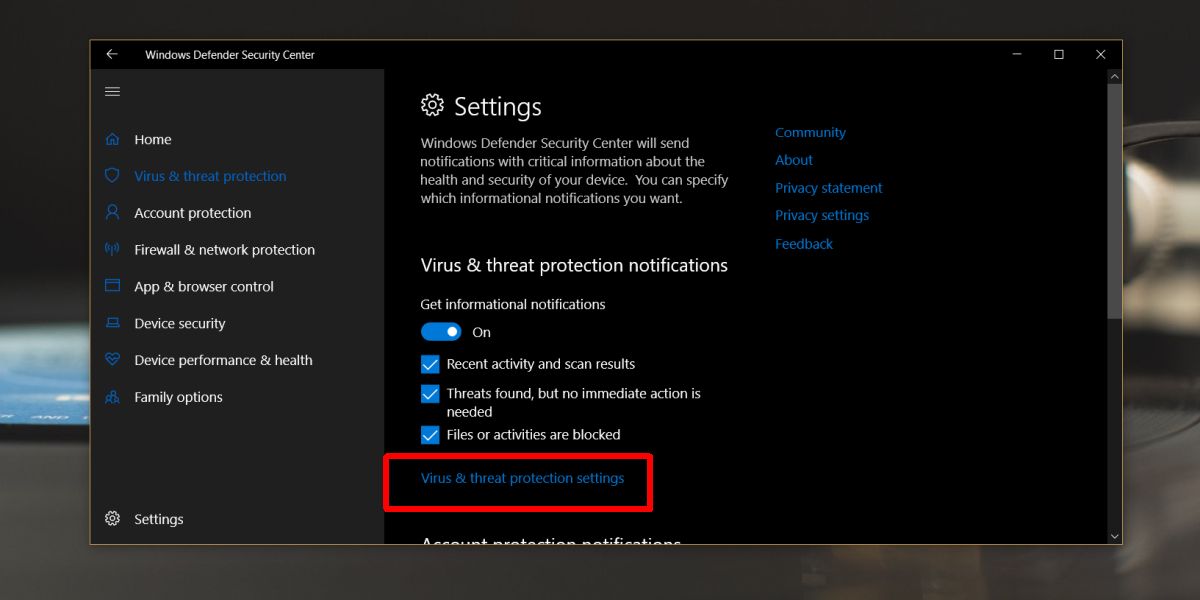
Ritiniet līdz sadaļai Izslēgumi un noklikšķiniet uz “Pievienot vai noņemt izslēgšanu”.
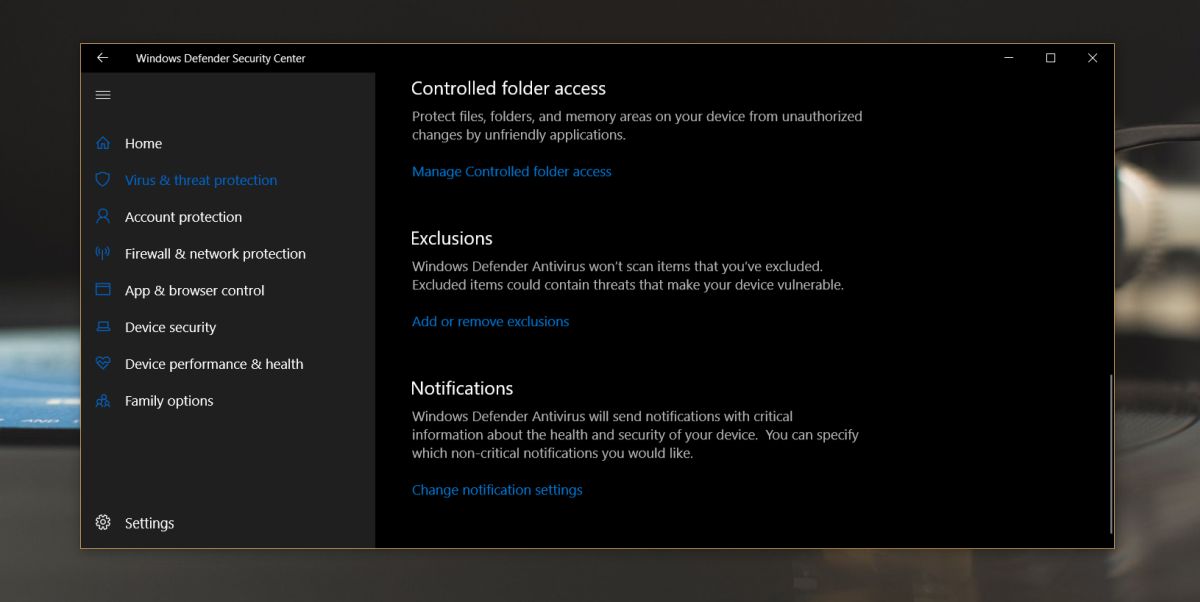
Izslēgšanas ekrānā noklikšķiniet uz pogas “Pievienot izslēgšanu” un atlasiet to, ko vēlaties izslēgt no Windows Defender skenēšanas.
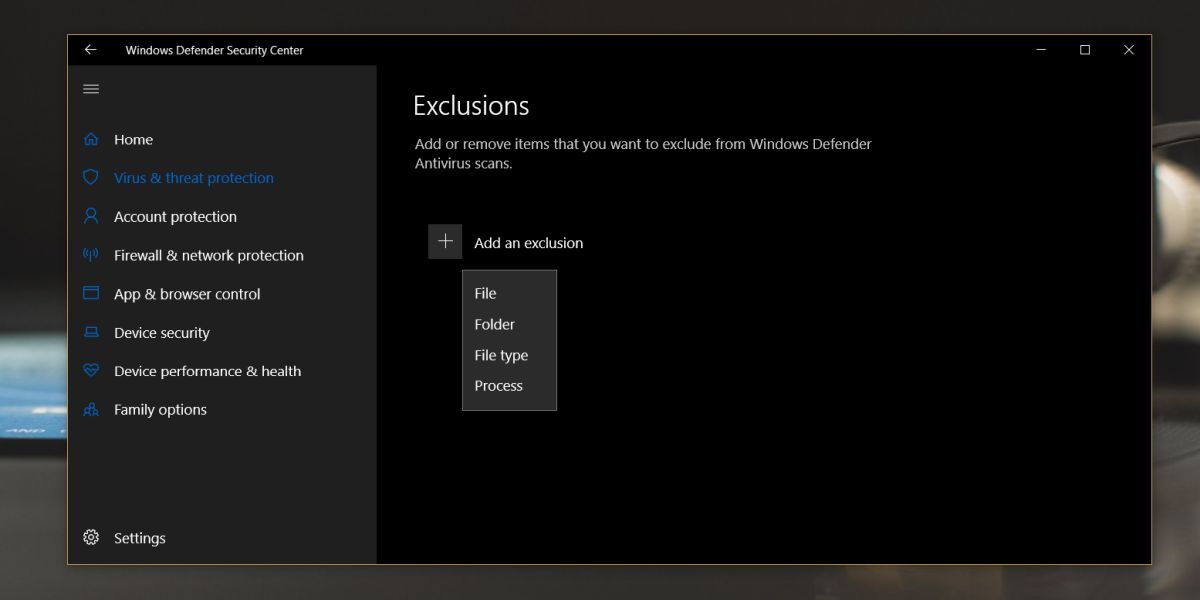
Šajā brīdī jums būs jāveic autentifikācijaar administratora lietotājvārdu un paroli, lai varētu pievienot izslēgšanu. Šeit var arī noņemt visus jūsu pievienotos izslēgumus, un tiem arī būs vajadzīgas administratora tiesības.
Parasti šīs atļaujas nekad netiek atiestatītas, betja atjaunināsit lietotnes failu, ko pievienojāt izslēgto failu sarakstam, iespējams, vēlēsities pārbaudīt un pārliecināties, ka tas nav noņemts. Jums arī jāzina, ka tas attiecas tikai uz failiem. Ja izslēdzat failu, izdzēsīsit to vēlāk un lejupielādēsit tā kopiju, tas automātiski netiks izslēgts no Windows Defender.
Ja Windows Defender rada jums īslaicīgas problēmas, piemēram, tas neļaus instalēt failu, jums vajadzētu mēģināt kādu laiku to atspējot, nevis pievienot faila izņēmumu.













Komentāri